Как активировать динамическую блокировку в Windows 10 с помощью смартфона
Windows 10 печально известна своими скрытыми функциями, одна из которых представлена в виде «Динамическая блокировка. Эта удобная функция была запущена вместе с обновлением Windows 10 Creators Update, а затем выпущена для общего использования. Узнайте, как получить доступ к функции динамической блокировки и защитить свою конфиденциальность.
Что такое динамическая блокировка в Windows 10?

Новая функция входа в систему Windows 10 — динамическая блокировка — позволяет заблокировать компьютер через Bluetooth. Как только ваш смартфон будет сопряжен с Windows 10 и вы покинете компьютер и выйдете за пределы зоны действия Bluetooth, он автоматически заблокирует ваш компьютер, чтобы никто другой не смог использовать ваш компьютер с Windows 10.
Программы для Windows, мобильные приложения, игры - ВСЁ БЕСПЛАТНО, в нашем закрытом телеграмм канале - Подписывайтесь:)
Зачем мне динамическая блокировка, если у меня уже активирована автоматическая блокировка?
Функция автоматической блокировки блокирует только экран вашего компьютера, то есть вы выходите из системы, и вам нужен пароль, чтобы снова войти в свое рабочее пространство. Динамическая блокировка Windows 10 работает через Bluetooth и блокирует ваш компьютер, когда вас нет дома.
Во время автоматической блокировки вы можете выбрать время блокировки экрана, охватывающее 30 секунд, минуту или определенный пользователем период времени, но пока вы находитесь вдали от кого-то еще, возможно, ваш заклятый враг может напасть и заставить вас вред.
Вы можете попытаться запомнить более простую комбинацию клавиш. Клавиша Windows + Л немедленно заблокировать вашу машину, но какова вероятность того, что это произойдет?
В наш век автоматизации мы ожидаем, что все будет сделано за нас, и именно здесь в игру вступает динамизм «Динамической блокировки».
Что нужно для активации динамической блокировки?
Вам нужен смартфон с включенным Bluetooth, а также компьютер со встроенным Bluetooth или, по крайней мере, купите себе USB-адаптер Bluetooth.
Как подключить Bluetooth смартфона к Windows 10?
- Вставьте адаптер Bluetooth или включите службу Bluetooth на своем компьютере, а также на смартфоне.
- На своем компьютере перейдите в Настройки>Устройства>Bluetooth и другие устройства..
- Нажмите «Добавьте Bluetooth или другое устройство» в верхней части экрана и в новом окне нажмите «Bluetooth».
- Подождите, пока сопряжение не будет завершено. Если ваш компьютер по-прежнему не может найти ваш смартфон, вы увидите сообщение «Не удалось подключиться».
- В этом случае попробуйте обновить драйвер Bluetooth для вашего ПК и повторите этот процесс.
- Чтобы обновить диск, щелкните правой кнопкой мыши на панели задач и найдите «Диспетчер устройств«.
- Открой “Bluetooth-устройства» и щелкните правой кнопкой мыши, чтобы отобразить «Обновить драйвер«.
- Затем выберите «Автоматический поиск обновленного программного обеспечения драйвера«. Затем нажмите «Применить» и «ОК».
Как работает динамическая блокировка в Windows 10?
- Теперь перейдите в «Настройки», затем «Учетные записи» и далее. Параметры входа.
- Прокрутите немного, пока не найдете «Динамическая блокировка» заголовок.
- Давать возможность “Разрешите Windows определять ваше отсутствие и автоматически блокировать устройство.«.
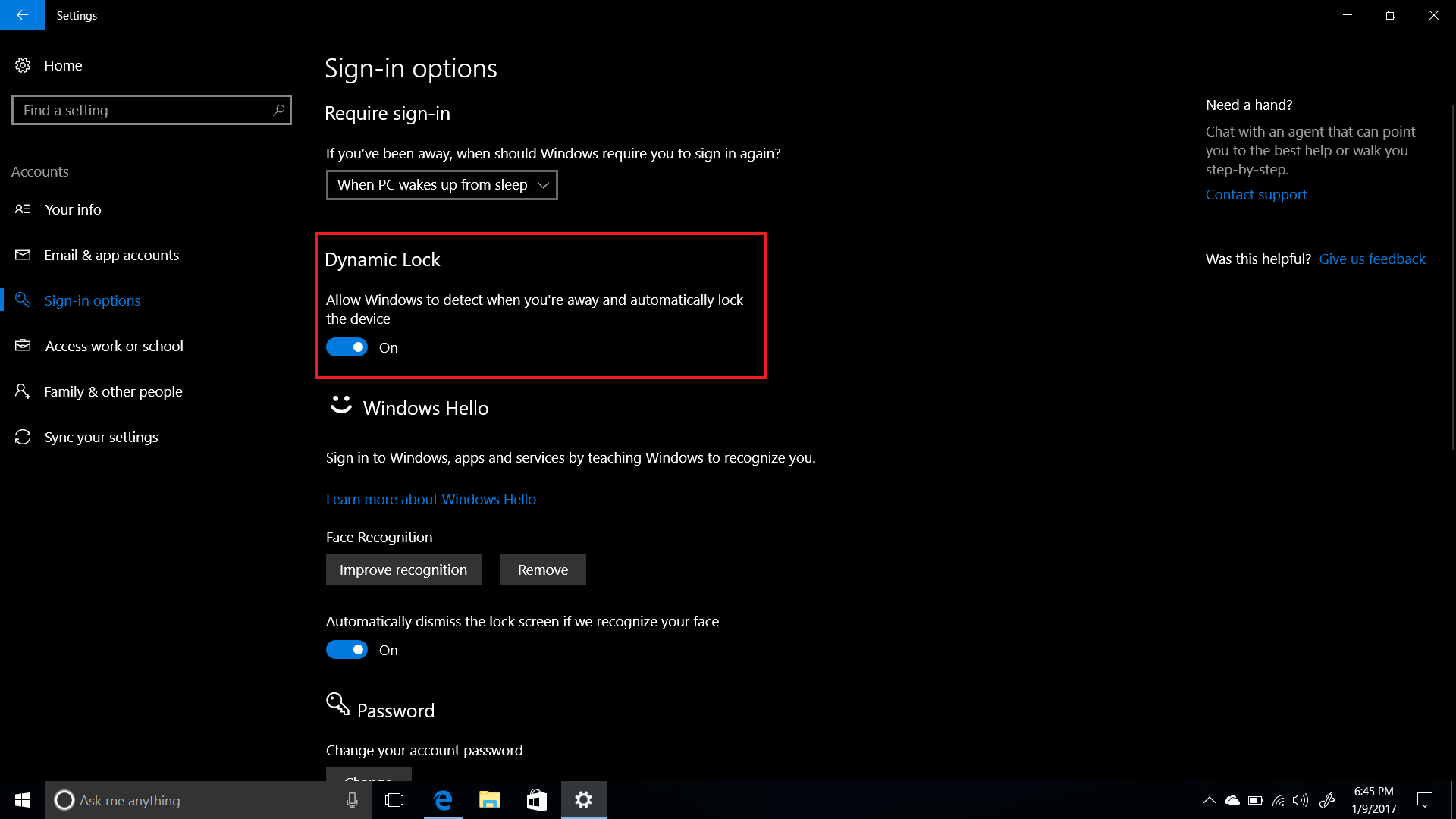 Источник: Центр Windows.
Источник: Центр Windows.Что будет дальше?
Пока Bluetooth на вашем смартфоне находится в пределах досягаемости, у вас будет разрешение на доступ к компьютеру. И наоборот, когда соединение Bluetooth слабее, например, когда вы находитесь далеко от телефона, компьютер заблокируется.
Функция «Динамическая блокировка», очевидно, не поможет, если вы забудете забрать телефон. Таким образом, вы можете одновременно использовать функцию автоматической блокировки.
Также читайте-
Программы для Windows, мобильные приложения, игры - ВСЁ БЕСПЛАТНО, в нашем закрытом телеграмм канале - Подписывайтесь:)






